Jika Wallpaper Engine memperlambat PC Anda karena penggunaan CPU yang tinggi, penting untuk mengubah pengaturan kualitas Anda. Dengan cara ini, Anda akan mengurangi penggunaan CPU Wallpaper Engine untuk menghentikan kinerja komputer Anda agar tidak lambat. Untungnya, ini adalah proses yang relatif mudah.

Artikel ini akan menjelaskan cara mengedit pengaturan Anda sehingga pengalaman Wallpaper Engine Anda lancar dan kinerja komputer Anda tidak terganggu.
Mengedit Pengaturan Mesin Wallpaper
Pengaturan kualitas untuk Wallpaper Engine adalah berbagai tingkat kinerja dan grafis tempat aplikasi beroperasi. Berbagai level tersebut meliputi: Tinggi, Rendah, Sedang, dan Ultra. Setiap level memiliki perbedaan yang berbeda antara kinerja dan kualitas grafis wallpaper Anda. Contohnya adalah jika Anda menjalankan Wallpaper Engine di Ultra, Anda akan mendapatkan kualitas grafis tertinggi namun performa Anda mungkin lebih rendah di beberapa sistem.
Berikut adalah langkah mudah untuk mengubah pengaturan di aplikasi Wallpaper Engine dan meningkatkan kinerja komputer Anda:
- Luncurkan “Wallpaper Engine” dan klik ikon “Gear”.

- Dalam pengaturan “Pemutaran”, pilih preferensi Anda.
- Jika wallpaper Anda menggunakan banyak kinerja CPU, setel “Preset Kualitas” ke “Rendah.”
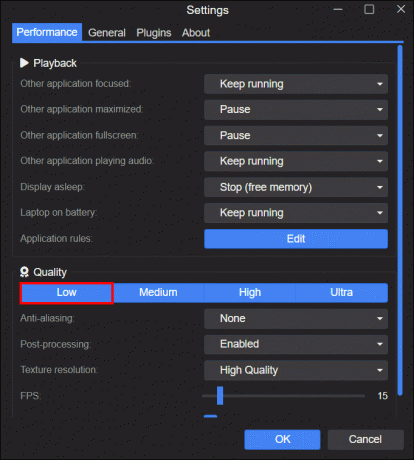
Menonaktifkan atau menurunkan pengaturan umum juga akan membantu. Bermain-main dengan pengaturan yang berbeda sampai Anda puas dengan kualitas visual dan penggunaan CPU Anda. Pengaturan FPS sangat mempengaruhi kinerja komputer Anda. Jika komputer Anda tidak mampu menangani 25 FPS, turunkan ke 15 atau 20.
Memperbarui Sistem Operasi Anda
Penting bagi kinerja komputer Anda jika Anda menggunakan sistem operasi terbaru. Di bilah tugas Anda, cari “Perbarui.” Unduh pembaruan terkini dari jendela pengaturan “Periksa pembaruan”, dan mulai ulang komputer Anda. Ini akan memastikan bahwa Anda memiliki lebih sedikit masalah kinerja.
Memperbarui Driver Kartu Grafis Anda
Kartu grafis dari NVIDIA akan meningkatkan aplikasi GeForce Experience Anda. Klik Di Sini dan unduh aplikasi ini ke sistem komputer Anda. Setelah aplikasi diunduh, buka dan di tab “Drivers”, lalu pilih “Unduh.” Pengunduhan ini kemudian menginstal GPU yang diperbarui, dan hanya membutuhkan waktu beberapa menit.
Masalah Kinerja dengan Aplikasi atau Game Tertentu
Saat Anda berada dalam game, Wallpaper Engine akan dijeda secara default. Jika Anda ingin mengubahnya, Anda dapat melakukannya di tab “Kinerja” di pengaturan Mesin Wallpaper Anda. Sebagian besar masalah kinerja disebabkan oleh sistem kehabisan Video RAM (yang merupakan memori pada kartu grafis), atau RAM. Jika Anda ingin Wallpaper Engine mengosongkan memori saat Anda bermain game, Anda dapat mengubah opsi “Lainnya aplikasi layar penuh” pengaturan ke “Berhenti (memori bebas),” di tab Kinerja Anda di pengaturan untuk Mesin Wallpaper.
Jika Anda mengalami masalah dengan perangkat lunak atau game tertentu, Anda dapat mengubahnya hanya untuk game atau perangkat lunak tersebut dengan membuat “Aturan Aplikasi”.
Begini cara melakukannya:
- Buka tab "Kinerja" di pengaturan Mesin Wallpaper Anda.
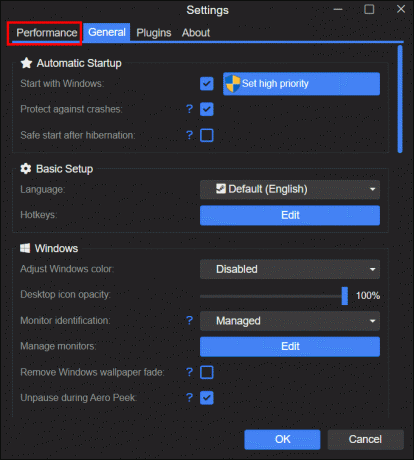
- Di samping “Aturan Aplikasi”, pilih opsi “Edit”.
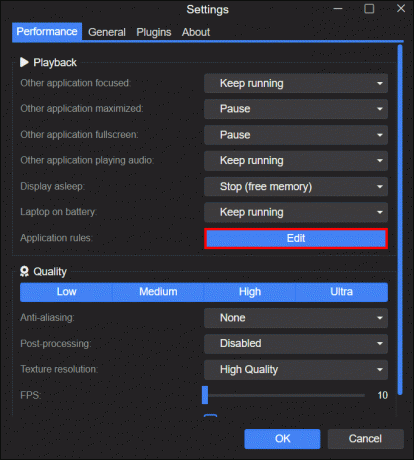
- Akan muncul pop-up, lalu pilih “Buat Aturan Baru”.
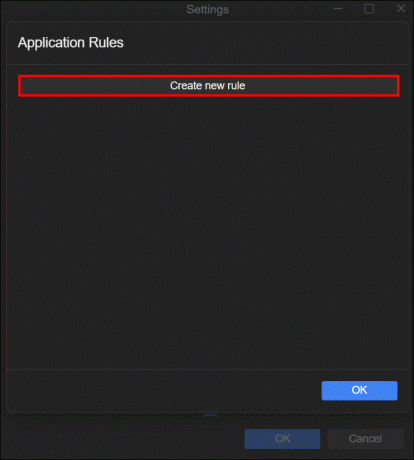
- Edit pengaturan ini untuk membuat aturan baru:

- Nama aplikasi: “game.exe” perlu diganti dengan file .exe game Anda yang sebenarnya.
- Kondisi: Harus disetel ke “Sedang Berjalan.”
- Pemutaran wallpaper: Harus diatur ke “Berhenti (memori bebas).”
- Untuk mengonfirmasi, klik “Buat.”
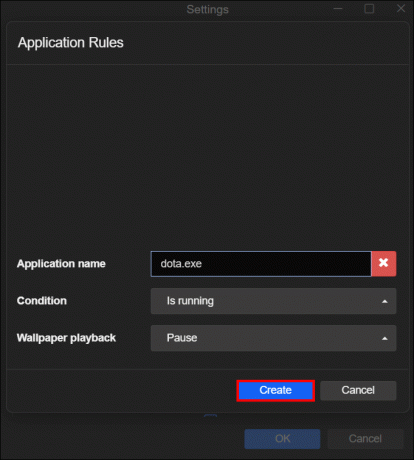
Saat .exe yang Anda gunakan dibuka, Wallpaper Engine akan menghapus wallpaper dari memori.
Cara Mengatur Profil Multi-Monitor
Dalam aturan aplikasi, “Muat Profil” mengacu pada profil multi-monitor yang dapat Anda konfigurasi dari ikhtisar monitor. Setiap profil berisi cuplikan daftar putar dan wallpaper saat ini untuk semua layar Anda. Saat Anda memuat profil, daftar putar dan wallpaper ditempatkan sesuai dengan cara Anda mengonfigurasi profil.
Edit preferensi daftar putar dan wallpaper Anda untuk semua monitor, lalu di pengaturan monitor Anda, klik “Simpan Profil.” Sekarang Anda dapat menyimpan pengaturan Anda menggunakan nama pilihan Anda. Jika Anda membuat perubahan lebih lanjut pada pengaturan, profil Anda tidak akan diubah kecuali Anda menggunakan opsi “Simpan Profil” lagi. Anda dapat mengatur atau menetapkan beberapa profil ke beberapa aplikasi secara bersamaan. Anda dapat membuat profil terpisah untuk Film, Musik, atau Permainan, dan menetapkan setiap profil ke semua file .exe yang sesuai dengan kategorinya.
Mengatur Mesin Wallpaper Anda ke Prioritas Tinggi
Anda dapat mengatur Wallpaper Engine ke “Prioritas Tinggi” di “Pengelola Tugas”, jika Anda ingin agar mesin tersebut memiliki prioritas di atas proses komputer lainnya dan berjalan lebih baik.
- Di “Task Manager,” klik kanan pada “Wallpaper Engine Process.”
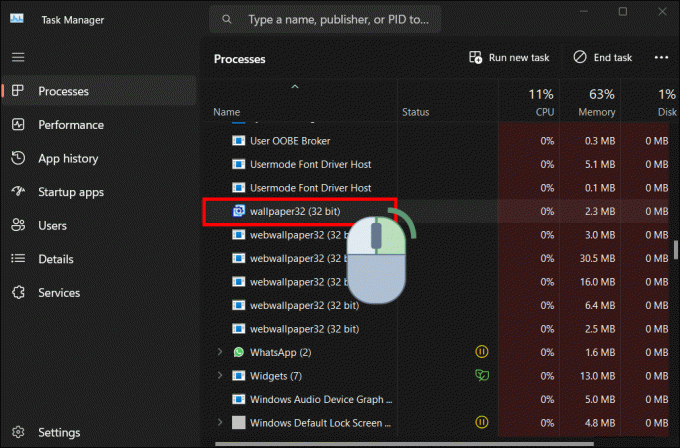
- Pilih “Tetapkan Prioritas.”
- Pilih “Tinggi.”
Memecahkan Masalah Screensaver
Windows mengaktifkan screensaver Mesin Wallpaper Anda. Jika Anda mengalami masalah dengan screensaver yang tidak berfungsi sebagaimana mestinya, periksa apakah salah satu screensaver default Windows berfungsi dengan baik. Periksa pengaturan energi Windows dan pengaturan screensaver Windows Anda untuk melihat apakah screensaver Anda menggunakan batas waktu yang tepat dan apakah Wallpaper Engine telah ditetapkan sebagai screensaver aktif.
Anda dapat menemukan screensaver yang diinstal di C:\Windows\System32\wpxscreensaver64.scr. Pastikan tidak ada aplikasi antivirus yang menghapus file ini karena kesalahan, atau menghentikan penginstalannya. Untuk menghapus instalasi screensaver secara manual, Anda dapat menghapus file tersebut. Namun, jangan hapus file Windows lainnya di direktori System32 Anda.
Cara Mematikan Screensaver Mesin Wallpaper Anda
Setelah beberapa saat tidak aktif, Anda tidak ingin wallpaper apa pun ditampilkan dalam layar penuh, Anda dapat menonaktifkannya di fungsi screensaver Mesin Wallpaper. Untuk melakukannya, buka pengaturan untuk “Windows Screensaver” Anda dan pilih “Tidak Ada.” Jika Anda ingin mengaktifkan kembali screensaver, Anda dapat mengikuti langkah-langkah yang sama yang disebutkan di atas.
Cara Mengembalikan Wallpaper yang Terhapus
Jika Anda menghapus salah satu wallpaper pra-instal yang disertakan dengan Wallpaper Engine dan Anda menginginkannya memulihkannya, Anda dapat melakukannya dengan menghapus file konfigurasi dari instalasi “wallpaper_engine”. direktori.
Berikut cara melakukannya:
- Matikan “Wallpaper Engine” dengan mengklik kanan ikon di baki dan memilih “Quit.”

- Temukan direktori Wallpaper Engine lalu hapus file bernama “visibility.json.”
- Setelah Anda menghapus file, luncurkan Wallpaper Engine dan Anda akan melihat bahwa wallpaper default telah dipulihkan.
Catatan: Jika Anda tidak dapat menemukan file “visibility.json”, Anda cukup menginstal ulang Wallpaper Engine, yang akan mengembalikan wallpaper default.
Ubah Pengaturan Anda untuk Performa yang Lebih Lancar
Jika komputer Anda lambat dan Anda ingin mendapatkan performa terbaik dari perangkat lunak atau game tertentu, Anda dapat mengubah cara komputer Anda memproses gambar dengan pengaturan Wallpaper Engine. Mengubah ini akan mengosongkan sumber daya komputer Anda sehingga komputer dapat fokus menjalankan perangkat lunak atau game tersebut dengan lebih lancar.
Apakah kinerja komputer Anda terpengaruh oleh Wallpaper Engine? Apakah menurut Anda bermain-main dengan pengaturan seperti yang dijelaskan dalam artikel ini membantu? Beri tahu kami di bagian komentar di bawah.




